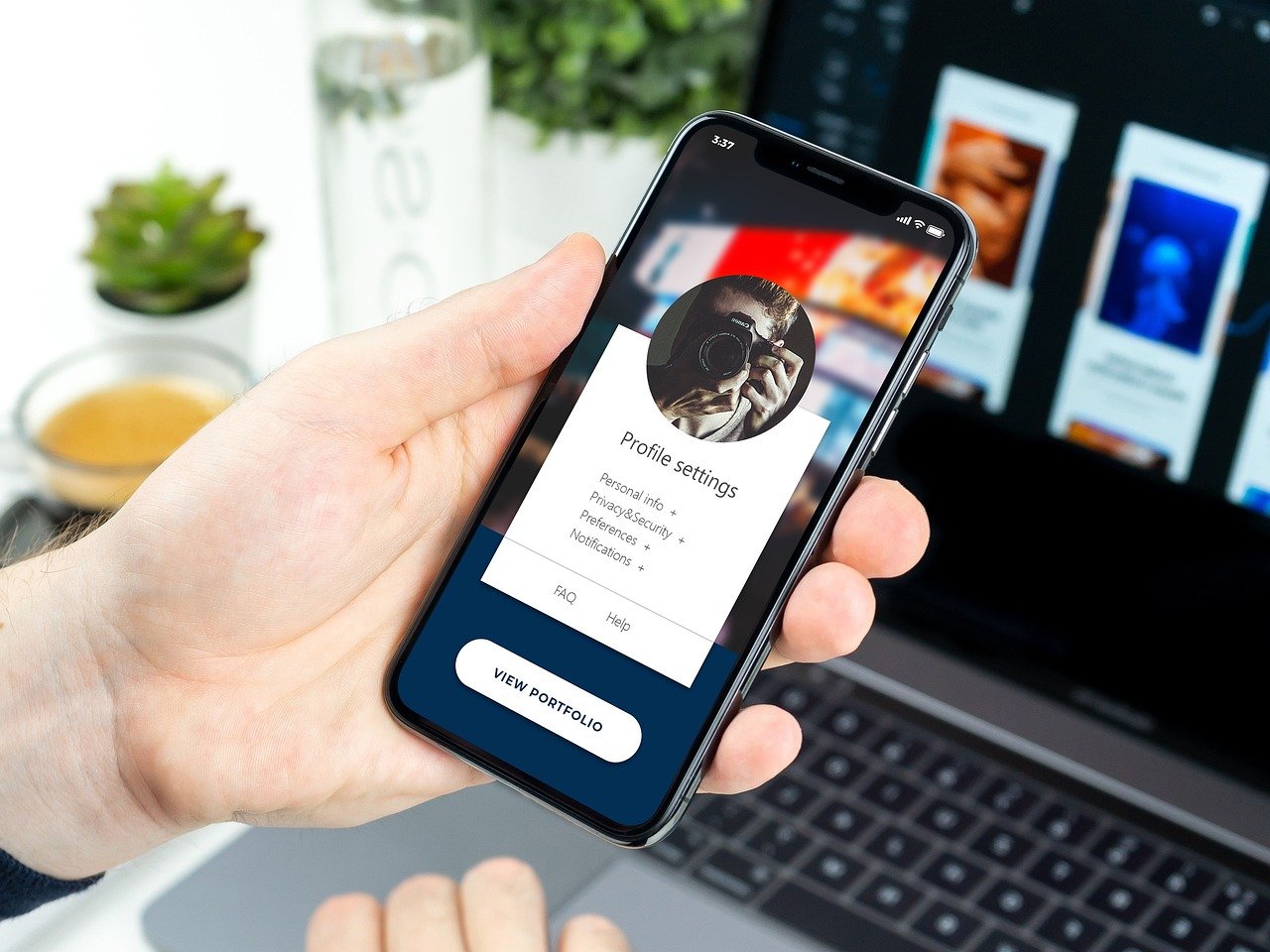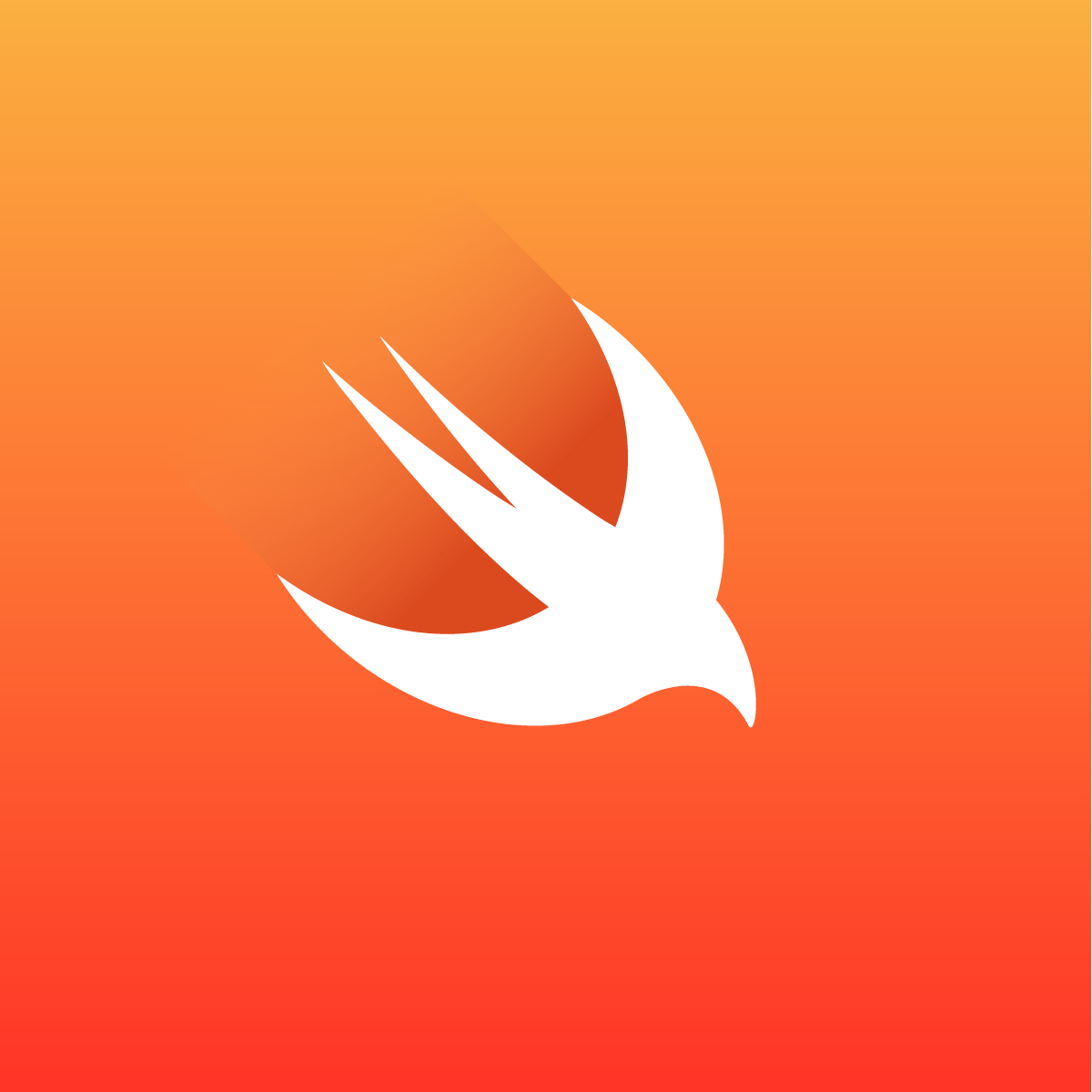La tradición ha sido que cuando empiezas a desarrollar crees un Hola mundo como primera aplicación, que bien puede ser mostrar un texto en pantalla o mostrarlo en la consola de depuración. En este artículo te mostraré cómo crear un nuevo proyecto «Hola Mundo» en Xcode, antes de empezar asegúrate de tener instalado Xcode en tu computadora. Puedes descargarlo desde la App Store de macOS.
Una vez que tienes Xcode instalado, sigue los siguientes pasos:
Crear un nuevo proyecto «Hola Mundo» en Xcode es un proceso sencillo y fácil de seguir. Este tutorial paso a paso te guiará a través de todo el proceso desde la creación del proyecto hasta la compilación y ejecución del código.
Aquí está cómo crear un nuevo proyecto «Hola Mundo» en Xcode:
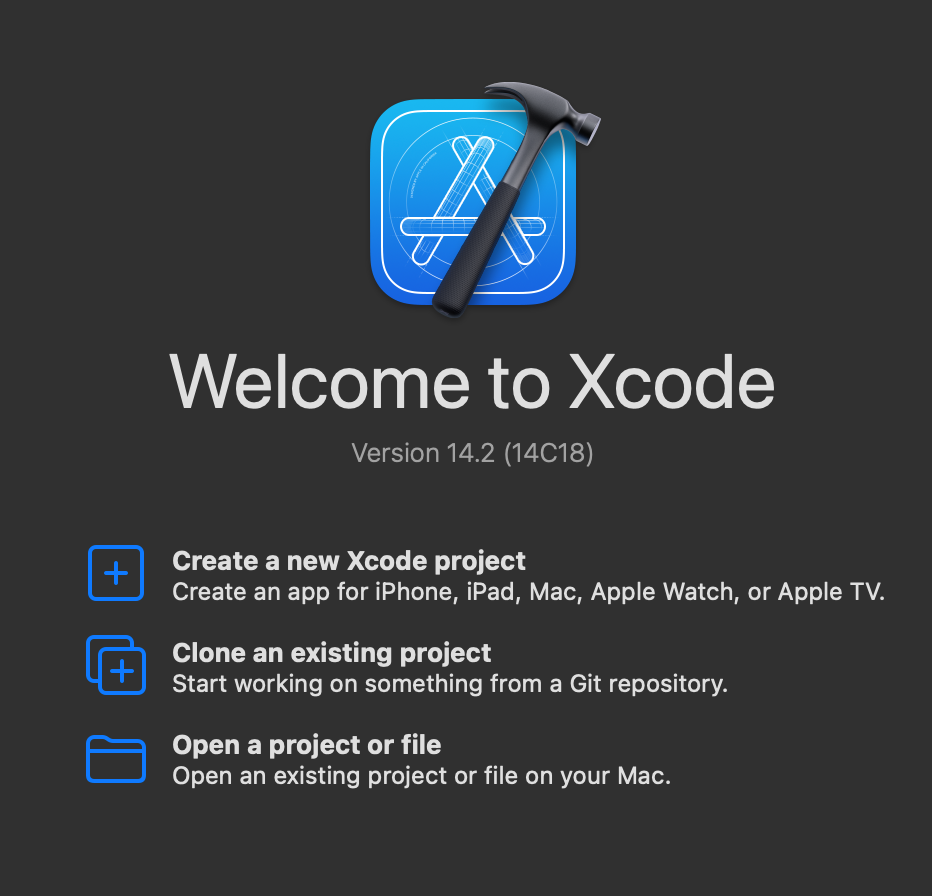
Abre Xcode
Abre la aplicación Xcode en tu Mac.
En la ventana principal de Xcode, haz clic en «Crear nuevo proyecto» o selecciona «Archivo» en la barra de menú y luego «Nuevo» y «Proyecto».
Seleccionar el tipo de proyecto
En la pantalla de configuración del proyecto, asegúrate de que «iOS» esté seleccionado en la pestaña superior.
Selecciona «App» en la lista de opciones de proyecto y haz clic en «Siguiente».

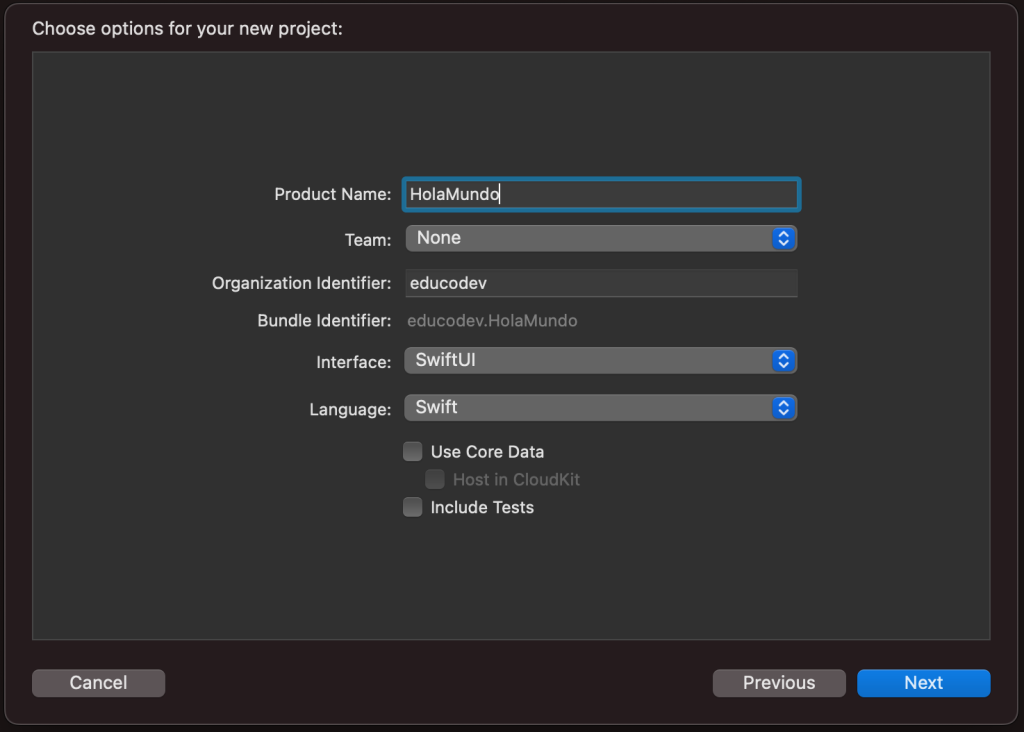
Nombrar el proyecto
Escribe un nombre para tu proyecto en el campo «Nombre del producto». En este caso, puedes escribir «HolaMundo», En la sección «Equipo» selecciona tu cuenta de desarrollador luego haz clic en Siguiente
Especificar el destino
En la sección «Equipo» selecciona tu cuenta de desarrollador y en la sección «Ubicación» elige una ubicación en tu Mac donde deseas guardar el proyecto.
Haz clic en «Crear» para crear el proyecto.
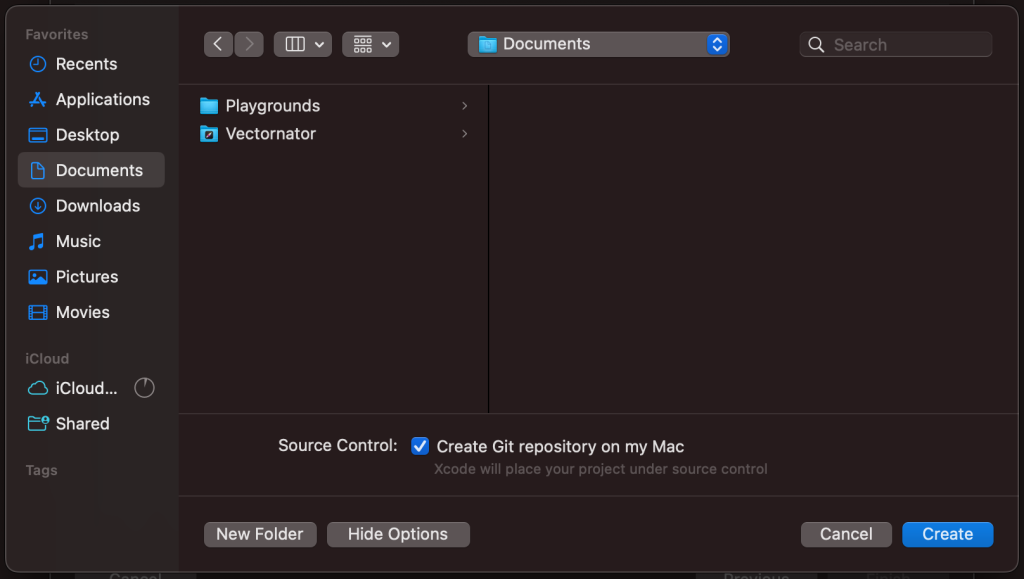
Escribir el código «Hola Mundo»
En el panel izquierdo del editor de Xcode, haz clic en la carpeta «Hola mundo» para abrirlo luego pulse el archivo contentView.swift. Verás que hay un código preexistente que se ha generado automáticamente para ti.

ContentView es una estructura que se conforma al protocolo View el cual implementa la propiedad “body” que devuelve una vista de pila vertical, dentro de esta hay una imagen de símbolo con algunas propiedades de diseño y una vista de texto con una cadena que muestra nuestro Hola mundo esperado. Y como no hemos escrito ni una sola linea de código entonces vamos a ello, debajo de .padding() escribe la siguiente linea:
.onAppear { print("¡Hola Mundo!") }
import SwiftUI
struct ContentView: View {
var body: some View {
VStack {
Image(systemName: "globe")
.imageScale(.large)
.foregroundColor(.accentColor)
Text("Hello, world!")
}
.padding()
.onAppear { print("¡Hola Mundo!") }
}
}
Pulsa en el botón superior izquierdo «Play» para ejecutar el proyecto, esto abrirá un simulador iOS y veras las vista creadas por defecto, cuando la vista aparece entonces se cargara la linea de código que has agregado y veras en Xcode en la consola el hola mundo que tu has escrito dentro del método print.


¡Felicidades! Has creado tu primer proyecto «Hola Mundo» en Xcode. Ahora puedes seguir explorando el editor de Xcode y comenzar a crear proyectos más complejos en el futuro.